File Explorer modtog en større revision iWindows 8 og det nye brugergrænseflade, mere eller mindre, nåede det til Windows 10. Båndet under menuen Hjem har en knap kaldet 'Ny vare'. Det ligner den 'Ny' indstilling, du får i højreklik-kontekstmenuen, og den giver dig mulighed for at oprette en ny fil af en bestemt type. Indstillingerne under menuen Ny vare i File Explorer er normalt de samme, som du ser i højreklik-kontekstmenuen. Der er to måder at tilføje og fjerne en indstilling til denne menu. Her er hvad du skal gøre.
Føj app til menuen Ny artikel - Windows-registreringsdatabase
Åbn Windows-registreringsdatabasen med administrativtrettigheder. Gå til HKEY_CLASSES_ROOT, og udvid det. Se efter den tilsvarende filtypenavn, du vil tilføje til menuen Ny vare. Hvis du f.eks. Vil tilføje Photoshop til det, skal du kigge efter .psd-tasten.
Højreklik på tasten og vælg Ny> Tast og navngiv den 'ShellNew'.

Højreklik derefter på ShellNew-tasten, bare duoprettet og vælg Ny> strengværdi. Navngiv det NullFile, og du er færdig. Luk File Explorer, og åbn den igen. Filen skal tilføjes. Hvis det ikke er det, kan du prøve den anden metode nedenfor.
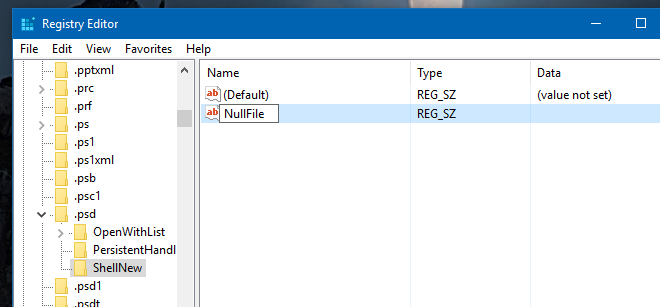
Føj app til nyt element - Windows Shell-mappe
Gå til C:WindowsShellNyt og indsæt en fil, der er af samme type som den, du vil tilføje til menuen. For eksempel at tilføje Photoshop til menuen Ny vare, indsæt en PSD-fil i denne mappe. Luk File Explorer, og åbn den igen. Dette tilføjer også elementet til højreklik-kontekstmenuen.
Fjernelse af app fra nyt emne - Windows-registreringsdatabase
Åbn Windows-registreringsdatabasen med administrativtrettigheder. Naviger til HKEY_CLASSES_ROOT og udvid det. Se efter den filtypenavn, du vil fjerne, og udvid den tilhørende nøgle. Fjern 'ShellNew' -tasten.
Fjern app fra nyt element - Windows Shell-mappe
Gå til C: WindowsShellNew, og fjern filtypen for den tilsvarende apppost, du vil fjerne.













Kommentarer